Сега, запомнете го аголот што го користевте за усогласување на обликот на зраците? Овој пат повторете ја оваа постапка со обликот на вртење, повторно притискајќи Ctrl + T, Distort и создавајќи агол кој убаво ќе се спои и спои со зраците.

Ако ја користите оваа форма, би предложил да додадете друга хоризонтално трансформирана за да додадете повеќе симетрија и пропорција на сликата на обликот. Откако ќе завршите со тоа, растеризирајте ги двата слоја со вртежни форми и со помош на алатката за бришење отстранете ја формата од површината на телото на девојката, тоа ќе создаде илузија дека обликот е „зад“ неа, но, како што направив јас - предлагам да оставите еден. од линиите во обликот над сликата на девојката, ова ќе и даде на илустрацијата подобар изглед, попрофесионален и подлабок.

Чекор 4.
Додадете надворешен сјај на вашите вртења.
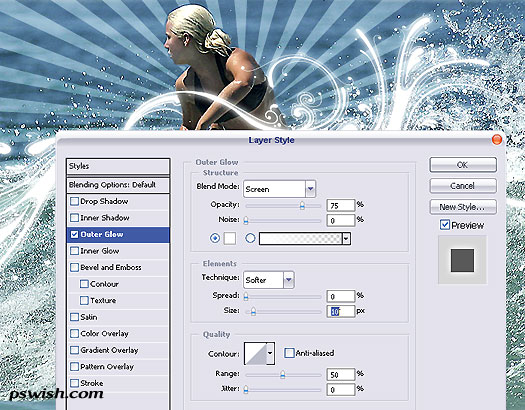
Чекор 5.
Направете нов слој врз другите и со помош на голема, мека четка направете неколку линии во различни бои, како што направив овде:

Не грижете се ако не изгледа добро бидејќи ќе го организирате многу лесно. Вчитајте избор од вртежни форми со држење на копчето Ctrl и притискање на слојот со форми. Сега, одете на Изберете >> Инверзна. Притиснете „Избриши“ на тастатурата за да ги оставите боите само на облиците.
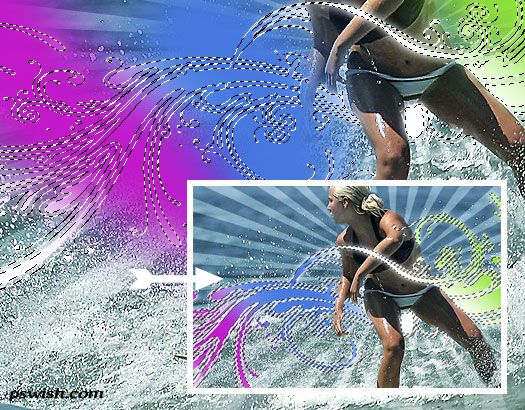
Поставете ги опциите за мешање на шарениот слој на Живописно. Да, не сакаме оваа аура на виножитото да биде премногу видлива.
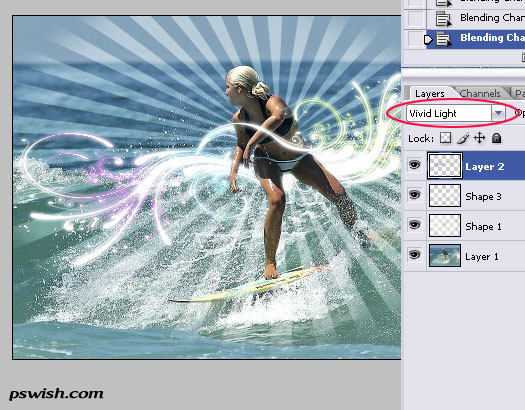



[…] Создадете стилска модна етикета за сурфање Ознака за најдобри табли, преземања, девојка, илустрација, слика, слоеви, нивоа, врски, фотографија, фотошоп, облик, […]
Ова е неверојатно. Благодарам
[…] Создадете стилска ознака за модна етикета за сурфање […]
[…] Создадете стилска ознака за модна етикета за сурфање […]
Навистина ги сакам оние тонови што се користат на границата, веднаш ме фати
[…] Создадете стилска ознака за модна етикета за сурфање […]
Ја најдов вашата страница со stumbleupon и овој Tut е многу корисен и јасен, ќе се вратам повторно... сигурно.
Тоа е одлична работа брат…!
Навистина убаво упатство, ќе мора да се проба.
[...] П.С. Желба » Архива на блог » Создадете стилска ознака за модна етикета за сурфање (ознаки: упатства за фотошоп) […]
фантастична
Го сакам тоа. Благодарам!
[...] Упатство: Создадете стилска мода за сурфање Тагфантастичен туторијал за фотошопhttp://pswish.com/create-a-stylish-surfing-fashion-label-tag/Преземете нов сјаен веб-прелистувач: Google Chrome Преземете нов сјаен веб-прелистувач: Google Хром […]
алатка за обликување, „Цел за регистрација 2? линк за преземање
[...] im Surferstyle kreieren möchte, der fängt vielleicht erst einmal mit dem Etikett an. Работилница Создадете стилска модна етикета за сурфање Означете ја оваа страница. Daneben übt man den […]
[...] im Surferstyle kreieren möchte, der fängt vielleicht erst einmal mit dem Etikett an. Работилница Создадете стилска модна етикета за сурфање Означете ја оваа страница. Daneben übt man den […]
[...] 12, 2008, 0:11 Оваа вест е објавена во категоријата Обележувачи и има 0 коментари досега. Дас туториал erklärt, wie leicht es ist, ein stylisches “Surfing Fashion Label Tag” zu entwerfen. […]
Мислам дека има многу елементи на сликата.
ве молам… алатка за прилагодена форма, Цел на регистрација 2? линк за преземање
[...] Прочитај повеќе Нешто да се каже? […]
Го сакам тоа. Ви благодарам
Убав, tnx! *висат-олабави* 😉
Здраво, моите ќерки би сакале да создадат бренд за етикета за сурфање, а ние би сакале да знаеме како да започнеме со нашите идеи, ве молам? Го видовме младиот тинејџер на телевизија и знаеме дека е можно. Моите девојки се многу ориентирани кон уметноста и имаат идеи да ги споделат со светот. Би сакале да знаеме како да бидеме успешни во оваа индустрија! Дали најпрво составивме портфолио на сопствените идеи, тие ги обезбедивме и добивме фабрика за да ги направиме или спонзор? Навистина би сакале да започнеме со ова, ве молам! Дали постои веб-локација што може да ни го покаже патот до врвот?
Ви благодариме за слушањето, сепак ќе продолжиме да бараме одговори. Благодарам Дона Бенет
одлично упатство! Благодарам
многу убаво упатство – различно од вообичаената цена и добро објаснето – благодарам еден куп!
Еј брат, сакаш да се смириш? Изгледа дека елементите на дизајнот не се совпаѓаат, освен ако навистина сте имале намера за толку остар контраст. Можеби треба да ги намалите тонот на спиралите.
[…] ќе ја додадеме нашата форма на заштитен знак што веќе сте ја виделе во нашите други многу популарни упатства - модна ознака за девојка за сурфање и дизајнирање на вашиот парфем […]
ова е многу супер
Не разбирам што прави или додава „заматениот“ слој/дупликат фотографија на сликата… можеш ли да објасниш повеќе?
[...] Оваа објава беше спомната на Твитер од LoreleiWeb, Photoshop Tutorials. Photoshop Tutorials рече: RT @LoreleiWeb2010RT @LoreleiWeb Направете стилска модна етикета за сурфање Упатство за означување на Photoshop http://bit.ly/7SqJuJ [...]
Мислам дека тие треба да имаат верзии за печатење на овие кутии lol
Ова е одлично, дефинитивно треба да го пробам ова.